打印机安装驱动为什么不能打印 这几招帮你轻松解决
打印机已经成为我们日常办公和学习中不可或缺的设备,它非常方便的将各类电子文档、资料打印成纸质文件。但是有些时候,我们明明已经安装好了打印机驱动程序,却发现打印机无法正常打印,提示各种错误或者没有反应。今天,小编就为大家分享几种方法,简单好用。

一、驱动程序问题
驱动程序是打印机与电脑之间的桥梁,没有正确的驱动程序,打印机自然无法正常工作。可能是选择了错误的驱动程序版本,或者安装过程中出现了错误。
你可以使用“打印机卫士”来更新驱动程序。打印机卫士是一款专业的打印机管理工具,它能够自动检测你的打印机型号,并提供合适的驱动程序进行更新。这样,你就可以确保你的打印机驱动程序始终是最新的,从而避免因为驱动程序问题而导致的打印故障。

 好评率97%
好评率97%
 下载次数:4758939
下载次数:4758939
打印机卫士的操作方法也非常简单,在打印机正常连接到电脑的前提下,打开软件,点击“立即检测”。
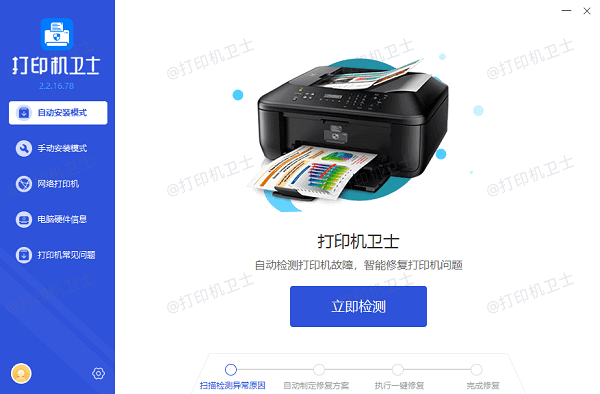
扫描完成了,点击“一键修复”选项,它就会开始下载并安装与你的打印机相匹配的驱动程序。
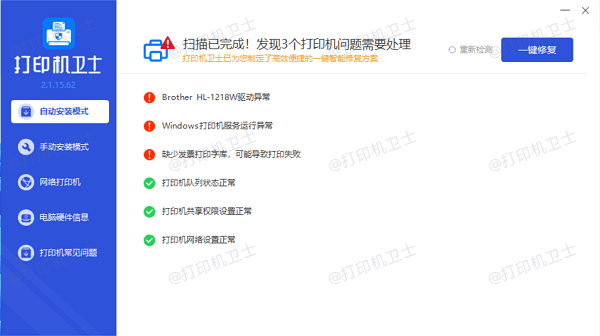
二、Print Spooler服务未启动或出现故障
Print Spooler服务是负责管理所有与电脑连接的打印设备和任务的服务,如果该服务未启动或出现故障,将无法进行正常的打印操作。
打开“服务”窗口(可以通过按Win+R键,输入services.msc并回车来打开)。找到Print Spooler服务,确保其状态为“已启动”。如果未启动,右键点击选择“启动”。
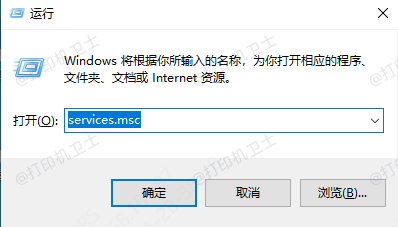
如果服务启动失败,检查服务属性中的“启动类型”是否设置为“自动”,并尝试重启计算机。
三、打印机设置问题
有时候,打印机设置不正确也会导致打印失败。例如,打印机可能被设置为暂停打印或默认打印机设置错误。我们可以进入“设备和打印机”界面,检查打印机的状态,确保它没有被暂停,并将其设置为默认打印机。此外,还需要检查打印机的纸张和墨盒是否安装正确,墨量是否充足。
以上就是打印机安装驱动却不能打印的解决方法,希望对你有所帮助。如果有遇到打印机连接、共享、报错等问题,可以下载“打印机卫士”进行立即检测,只需要一步便可修复问题,提高大家工作和打印机使用效率。

 好评率97%
好评率97%
 下载次数:4758939
下载次数:4758939